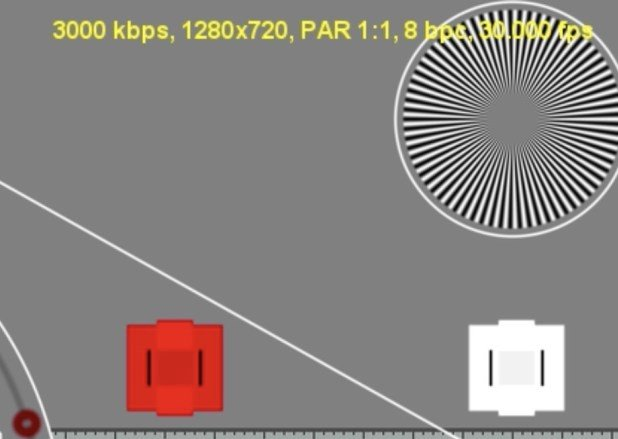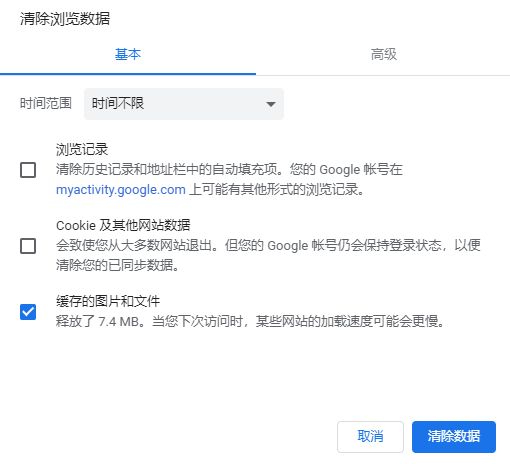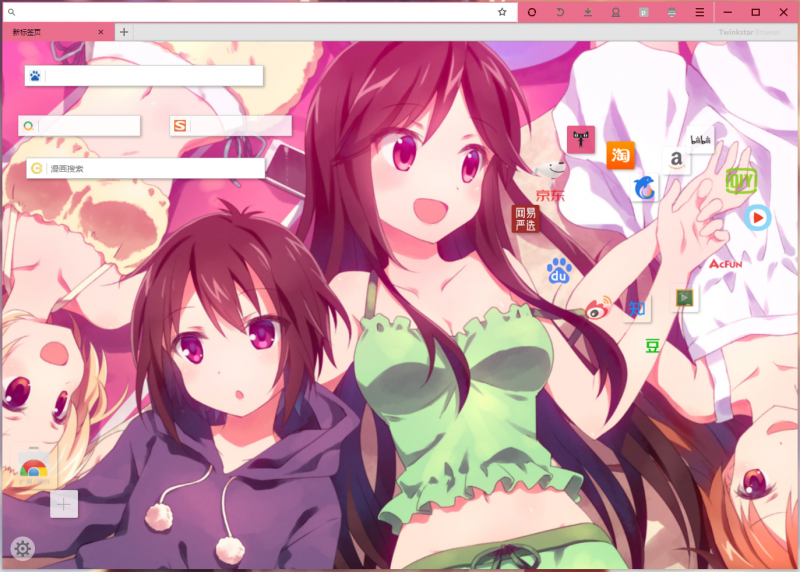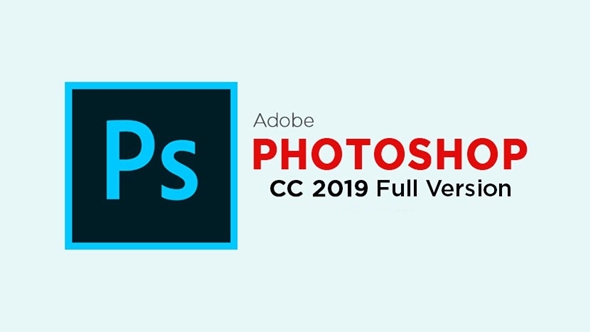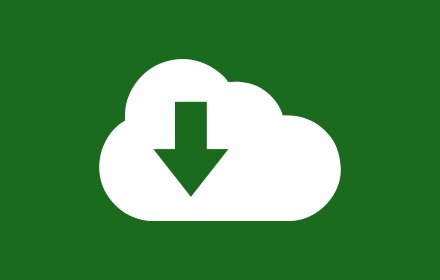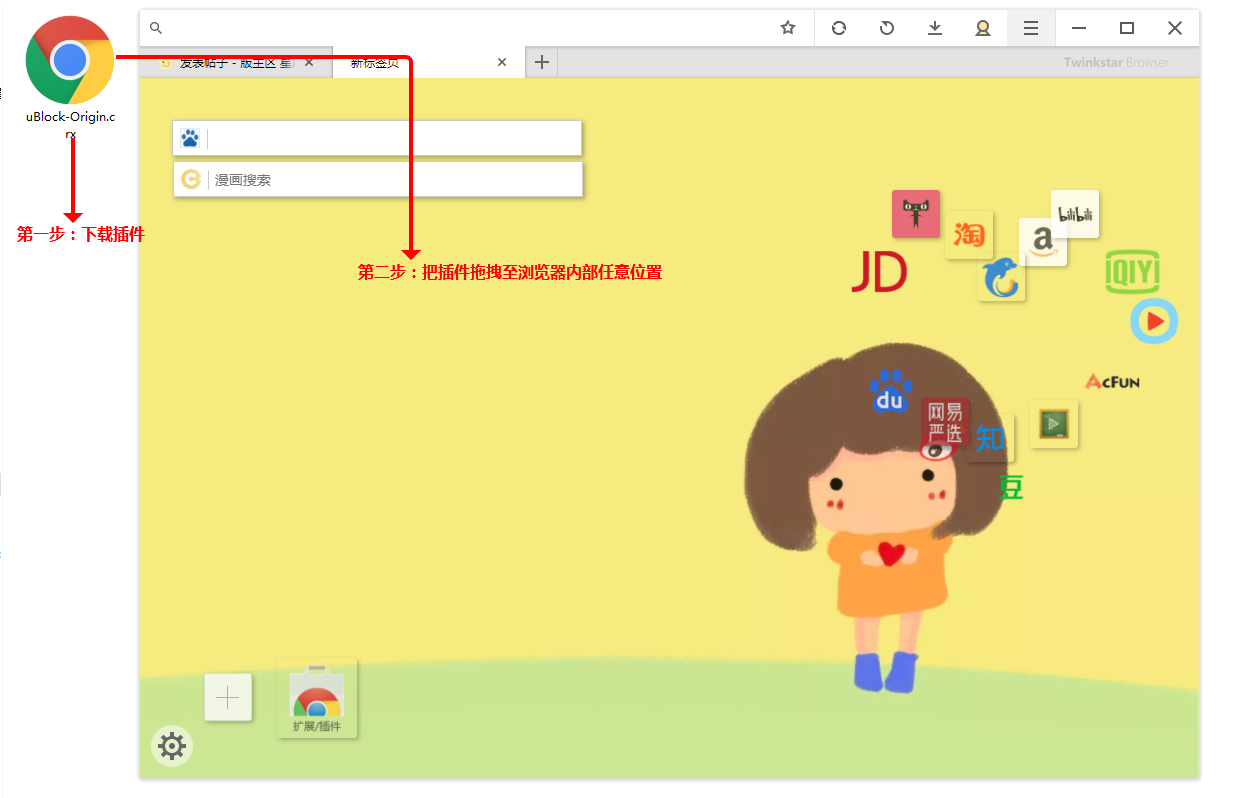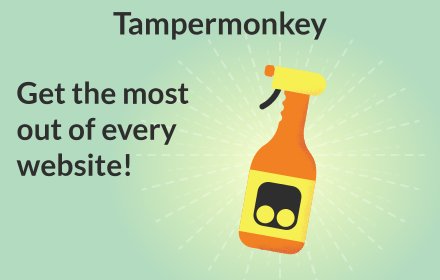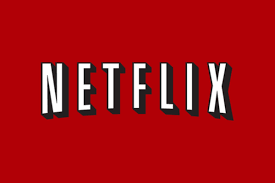
相信不少 Netflix 影剧迷到目前碰到最大问题,就是浏览器中无法观看高分辨率 1080p 影片,最高只有 720p。 Netflix 是不能手动去调整要观看的画质,这种后果就会导致默认画质跟盗版画面一样,根本就是惨不忍睹,虽然可以通过「播放设置」调整数据使用量,Netflix 就会依照我们的网络速度来自动切换画质,但是经过测试,并没有获得很好的体验,播放还是整个糊到不行,这种画质真的看不下去,那就只能强制替 Netflix 打开 1080p 了。
为什么 Chrome、Firefox 无法支持?
主要是 Netflix 采用 1080p DRM 认证,是需要各家浏览器开发者通过电影协会认证,然而 Chrome、Firefox 没有申请此认证,导致无法支持 1080p 分辨率。
Netflix 支持分辨率总结:
Google Chrome — 可达 720p。
Chrome OS — 可达 1080p。
Internet Explorer — 可达 1080p。
Microsoft Edge — 可达 4K*。
Mozilla Firefox — 可达 720p。
Opera — 可达 720p。
Mac OS X 10.10.3 或更新版本上的 Safari — 可达 1080p。
突破最高分辨率
当然首先你的付费计划需要支持 HD 高清。
我们可以在 Netflix 搜索 「 Netflix test pattern」进入测试模式。这是一个视频,可以实时显示 Netflix 的分辨率和原生帧速率。播放时,你会注意到视频右上角,最大分辨率达到 720p。您可以使用快捷键「Ctrl-Shift-Alt-S」进一步检查确认。
如果比特率大约是 3000 Kb/s 就是 720p,如果比特率为~ 4300 或 5800 则是 1080p 视频。
使用方法:
1、下载插件安装或访问github自行下载安装。
2.、安装后为避免无法切换画质,需要先清除本地缓存。
3.、刷新刚刚打开的测试模式视频,按「Ctrl-Shift-Alt-S」更改视频分辨率。在界面「Video Bitrate」中将视频比特率设置为 3160 Kbps / 4300 Kbps /5800 Kbps (AVC H.264编码)最高选项。这就一定会强制视频播放 HD 1080p画质。
小提醒
1、「播放设置」调整数据使用量设置到最高。
2、网速达到每秒 5MB 或更高。可以通过Netflix 自家的 「FAST」进行测速。
3、切换高画质后,需要等个几秒让视频加载一会才切换成 HD 1080p 高分辨率来播放,且有些影片像是「雷神」、「奇异博士」等,最高画质就只有 960×540(很瞎),这连 720p 都不到,暂不确定原因。
「Super Netflix」有更多增强功能,可以搭配使用。之前也支持强制高清模式,但开发者被 Netflix 警告:「请不要做出这种功能,这功能是不合法行为。」导致不得不去掉这项功能。
4、大致猜测 Netflix 限制这功能的原因,有不少影片最高分辨率(像变形金刚)只有 480p 或 540p,并且流量成本会极高,所以将更多使用者平台的高画质功能模糊化。只有插件来突破限制,这现象很有趣。
 Chrome/谷歌浏览器插件分享,安全,可靠
Chrome/谷歌浏览器插件分享,安全,可靠